[TUTORIAL] Instalando e Configurando VirtualBox no Fedora pelo RPMFUSION
Edit: Testado e confirmado em instalações do Fedora 31 até o Fedora 36
ATENÇÃO PARA FUNCIONAR CORRETAMENTE SEU SISTEMA HOSPEDEIRO (HOST) DEVE ESTAR COM O SECUREBOOT DESATIVADO!
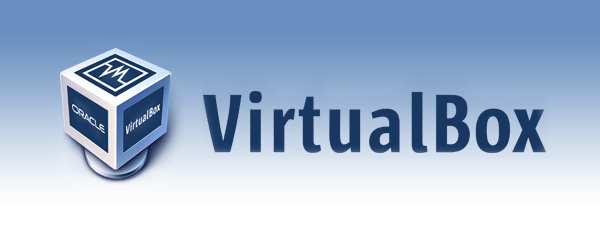
Para a instalação do Virtualbox no Fedora, é necessário estar com o repositório do rpmfusion-free instalado. Caso não esteja, digite o comando abaixo no konsole para adiciona-lo.
sudo dnf install https://download1.rpmfusion.org/free/fedora/rpmfusion-free-release-$(rpm -E %fedora).noarch.rpm
No mesmo konsole, digite o comando abaixo:
sudo dnf install VirtualBox.x86_64
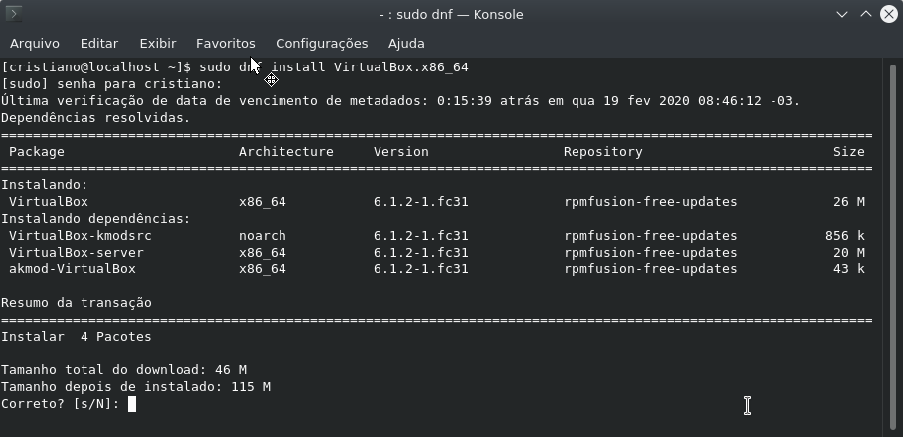
Digite "s" para confirmar a instalação e aguarde.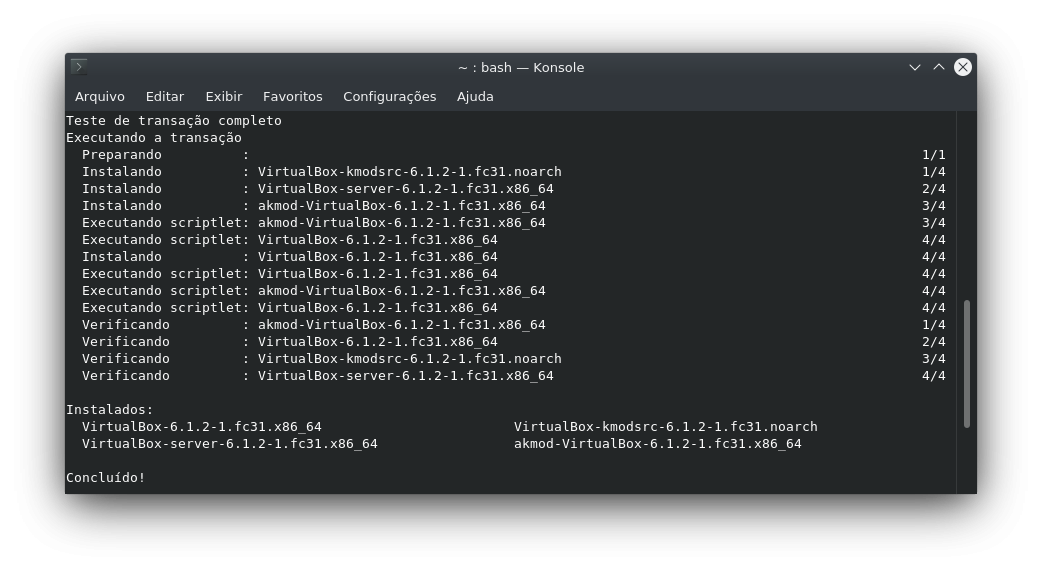
Após a instalação, digite no konsole ou no menu iniciar, Virtualbox.
Selecione "Novo"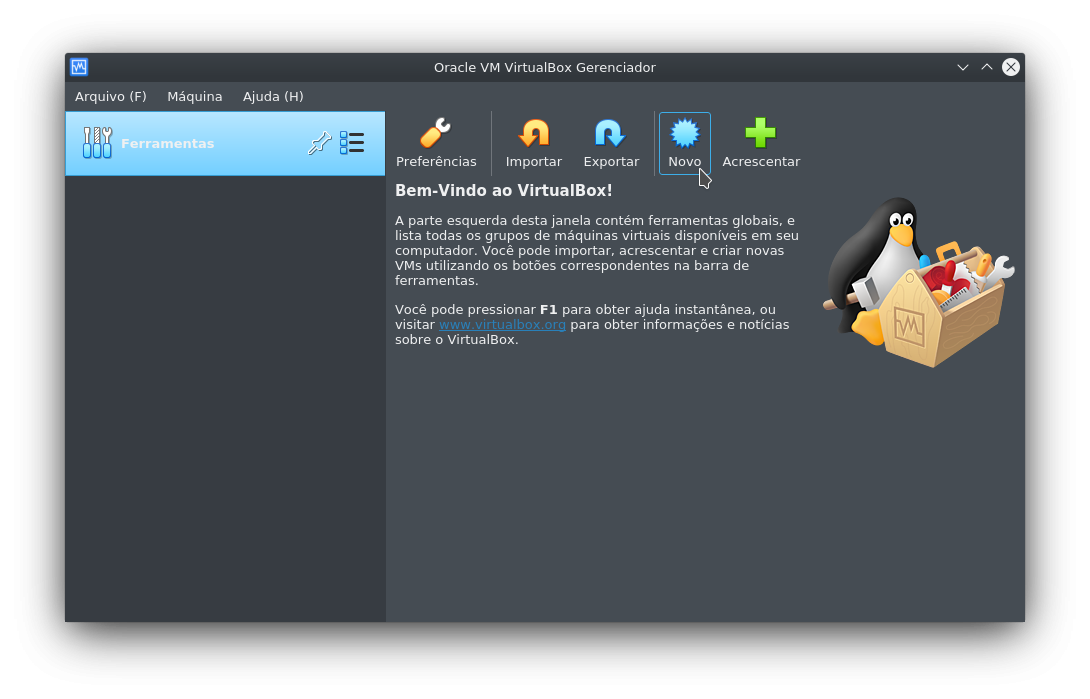
Digite o nome do sistema que pretende instalar, no meu caso "Fedora 31". Depois "Próximo"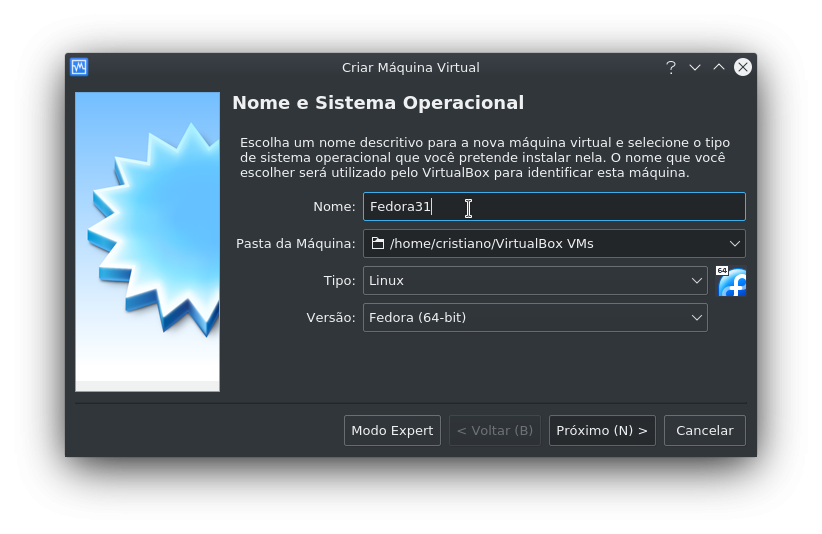
Informe quanto de memória quer utilizar. Coloquei 4gb.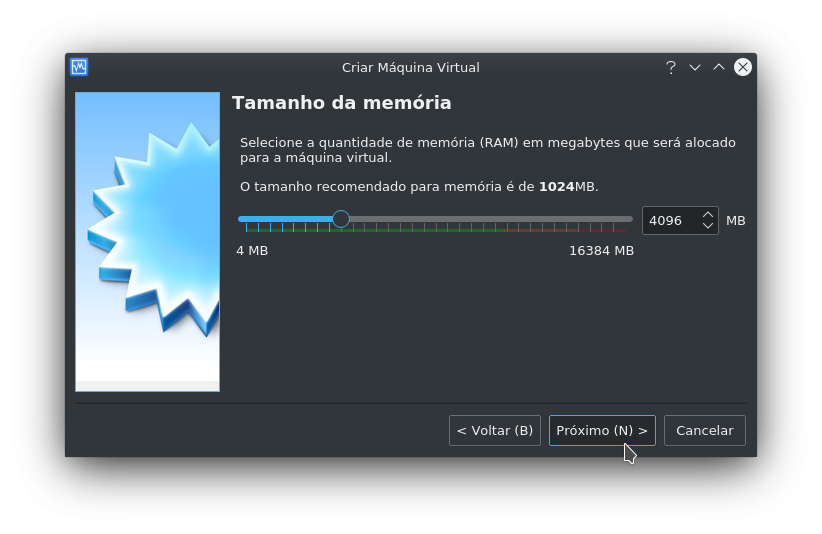
Como não tenho nenhum disco no momento, então deixei a opção padrão, como mostra a imagem abaixo. Depois, clique em "Criar".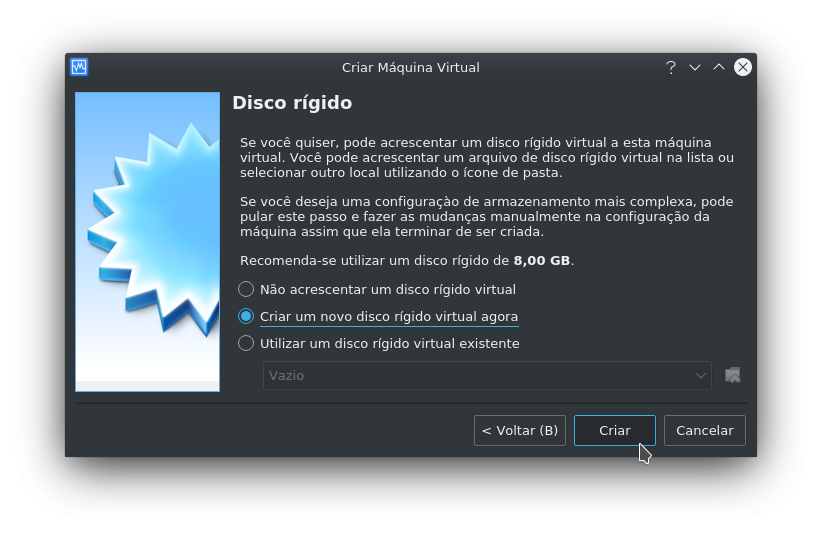
Mantive como padrão também o VDI. Depois clique em "Próximo".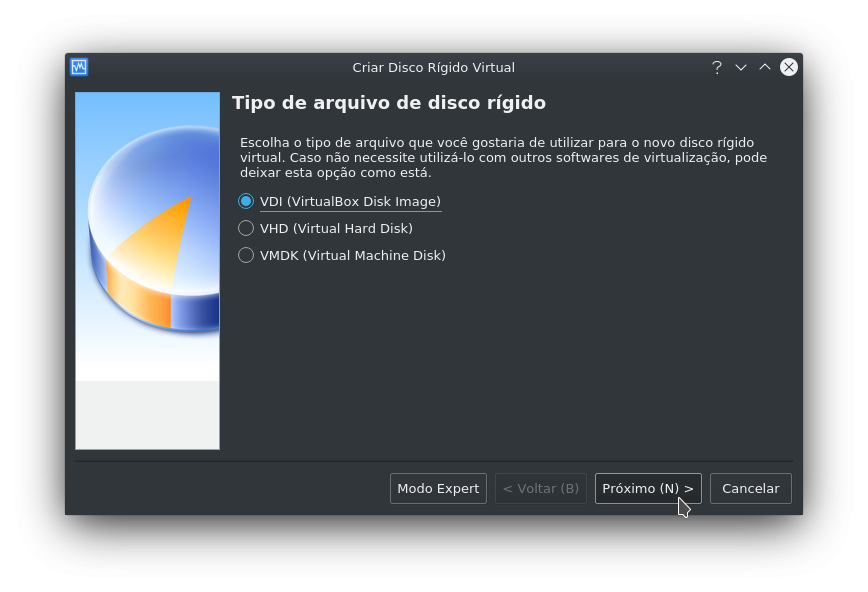
Quero já o espaço dinâmico. Clique depois em "Próximo".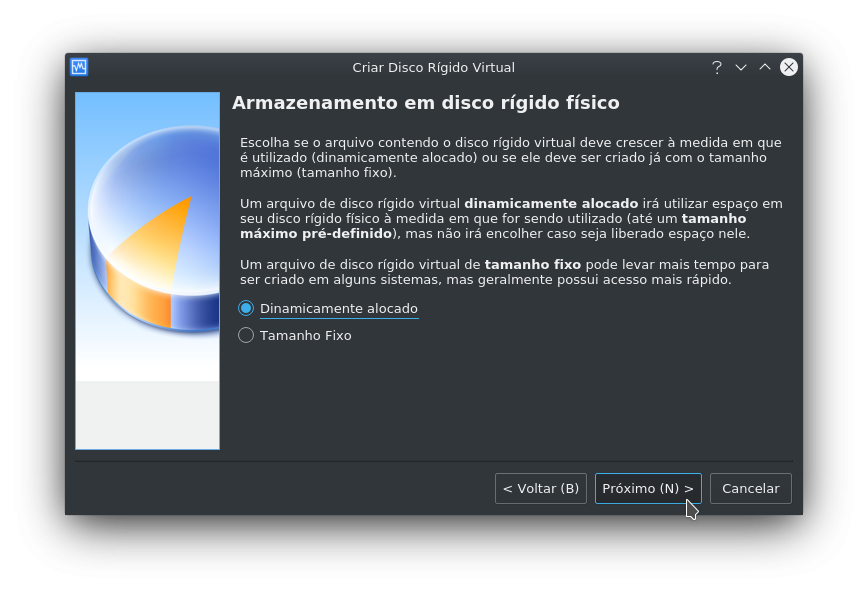
Esta tela, te informa o arquivo que será criado para a sua maquina virtual. No meu caso .vdi. Aumentei o espaço do disco para 30gb. Clique em "Criar"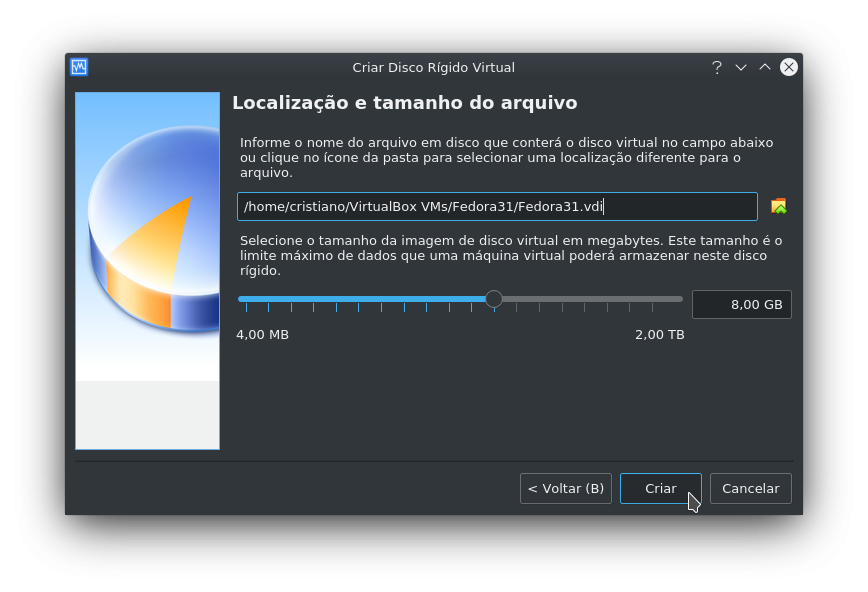
Clique em "Configurações"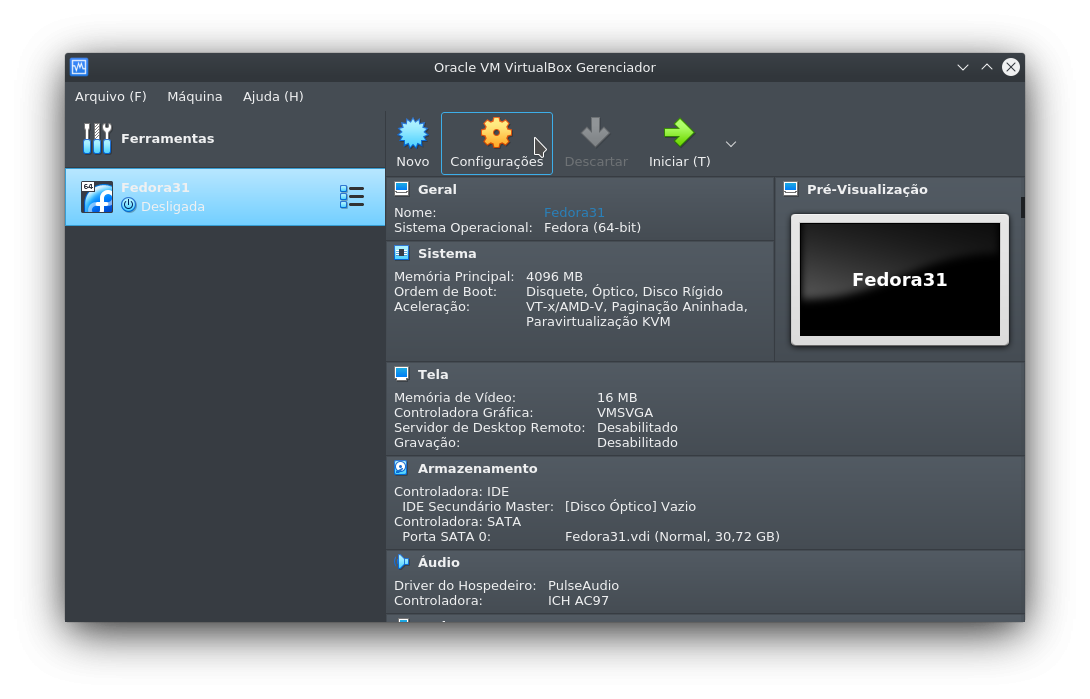
Clique em "Armazenamento"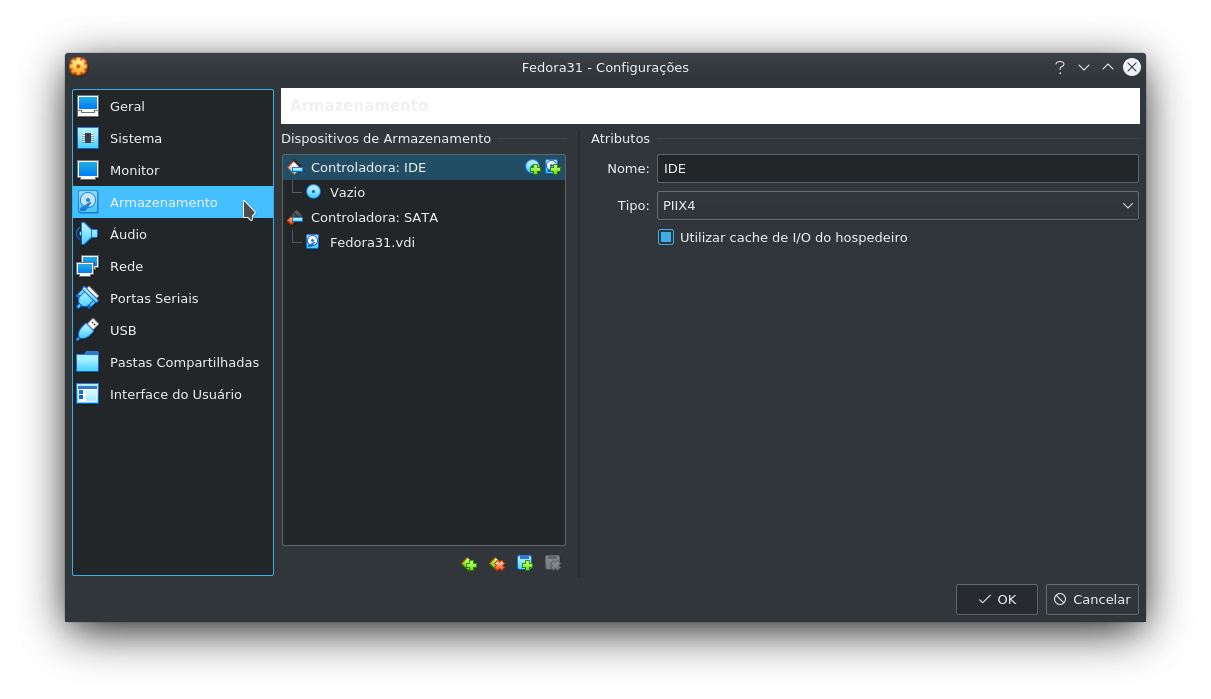
Logo depois em "Vazio". Clique no disco "azul" e "Escolher uma Imagem do Disco". Procure pela sua iso em seu disco rígido e clique em "Ok"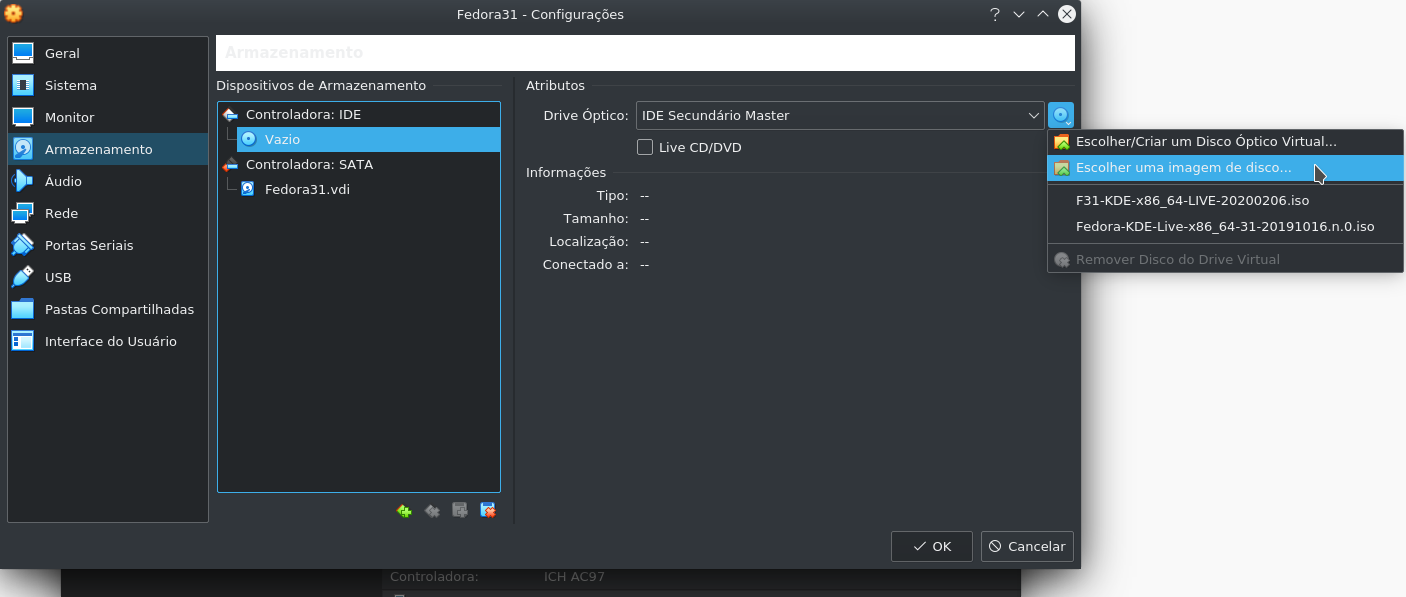
Selecionei a imagem do Fedora 31. Logo depois, clique em "Ok"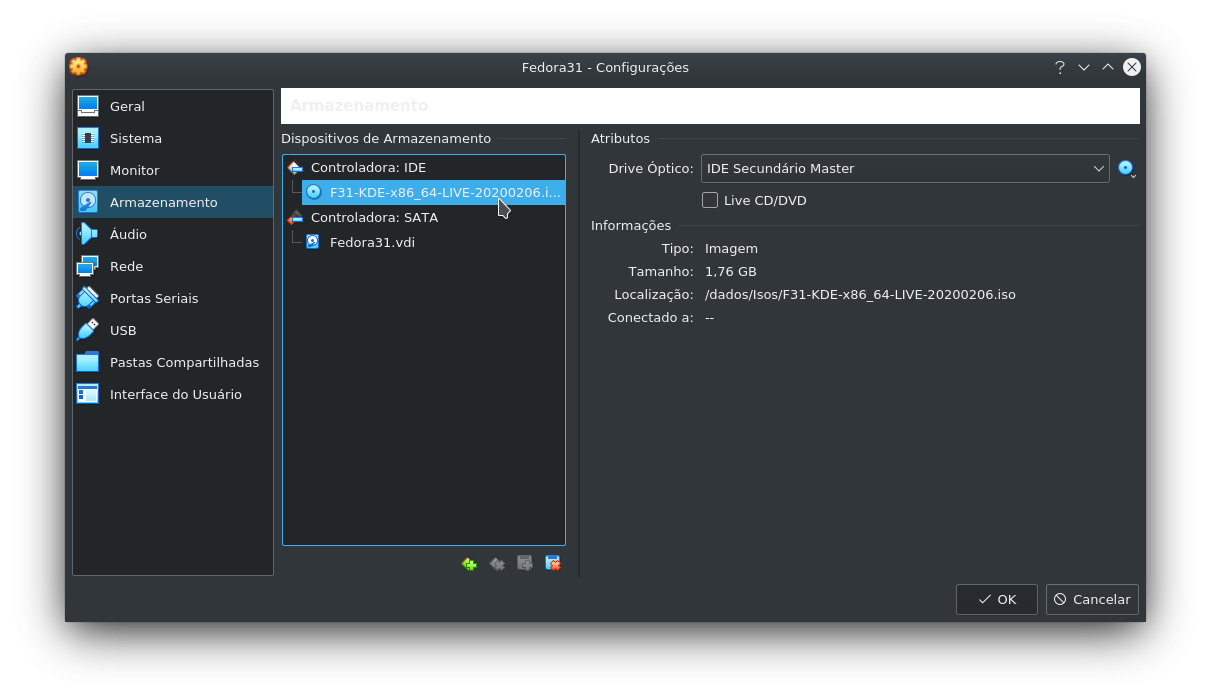
Na tela principal, é somente clicar em "Iniciar"
Na próxima tela, deixe como esta e clique em "Iniciar"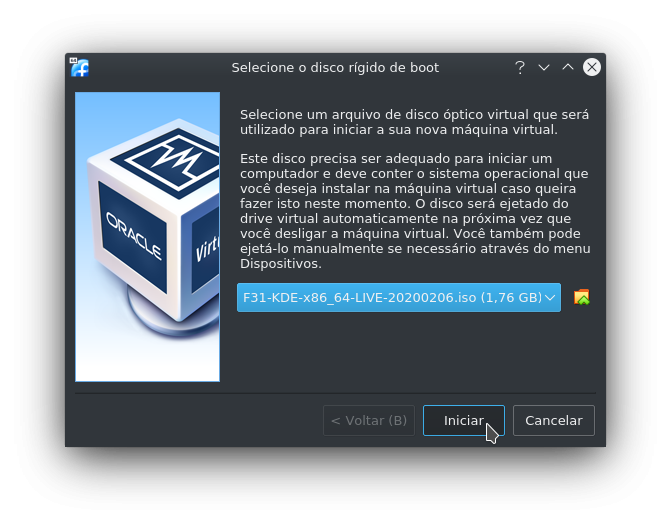
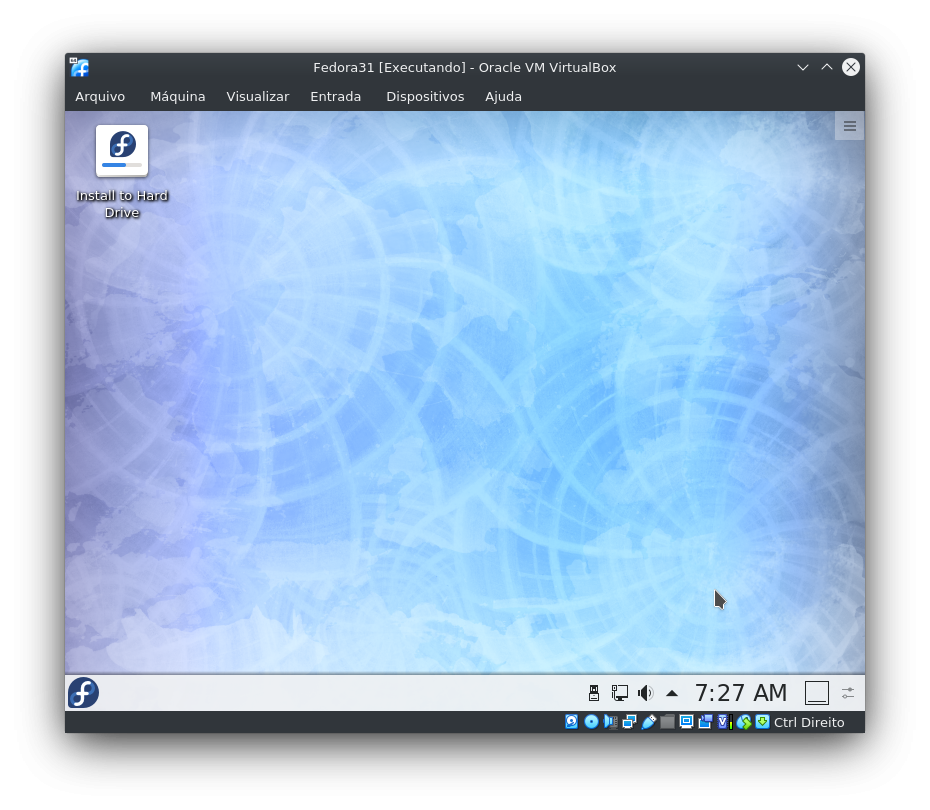
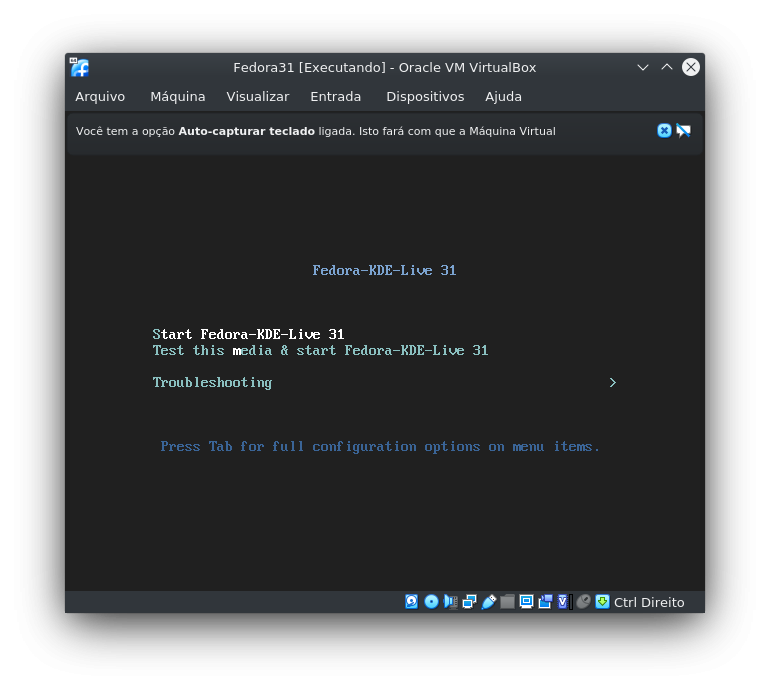
==================================
Algumas observações finais
Hoje em dia alguns sistemas estão deixando de lado o suporte à instalação em modo bios legacy, assim é bom pensar na opção de instalar suas VMs usando a opção EFI habilitada
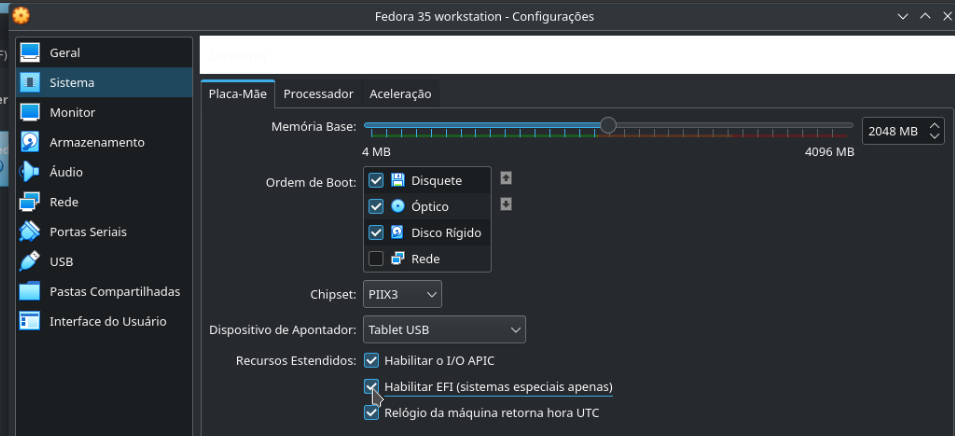
Caso aparece esta tela abaixo logo após sua primeira instalação do virtualBox seguindo esse tutorial, é sinal que ou você não reiniciou sua máquina após a instalação do programa ou ainda está com o secure boot habilitado
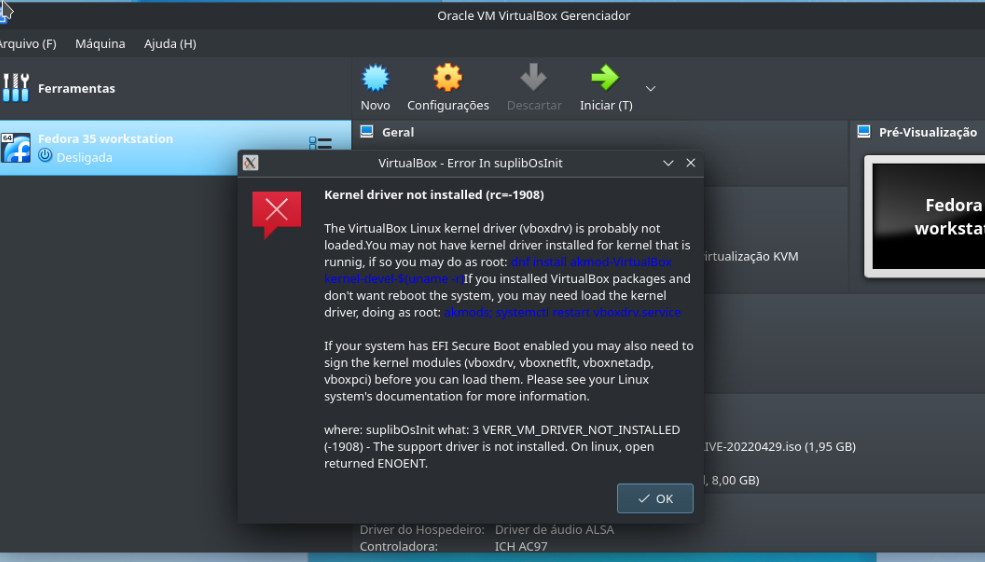
Mesma instalação da imagem anterior, mas dessa vez com secureboot desligado
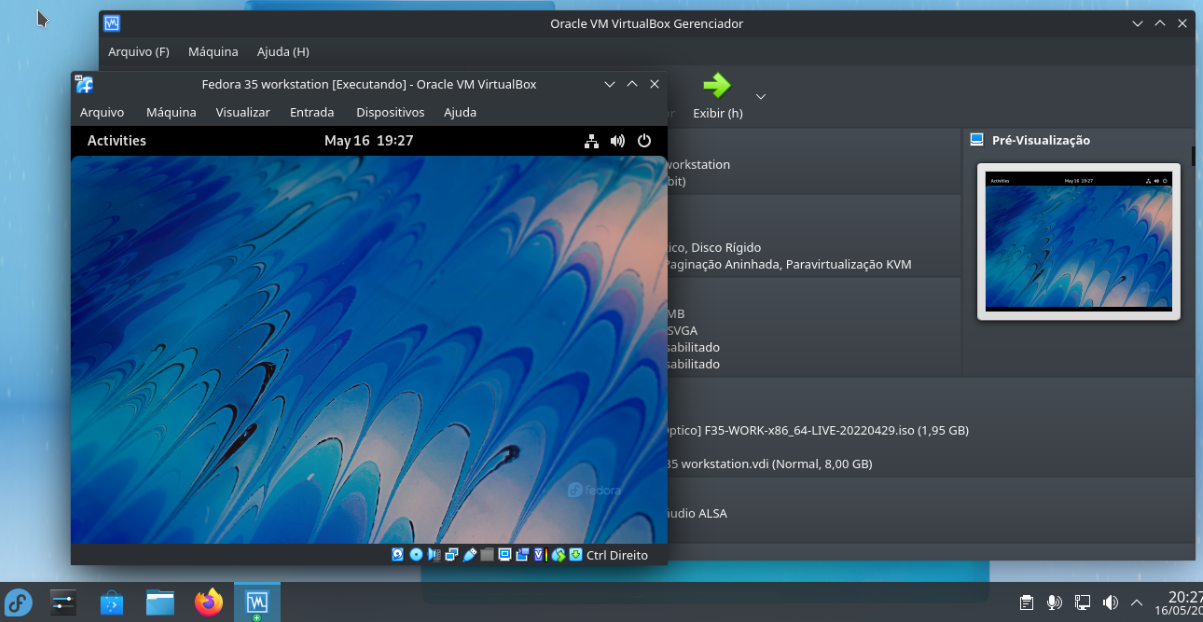
Comentários
-
Aeeee show de mais. muito Bom. @geraldo Parabéns
0
Salas de discussão
- 731 Todas as salas de discussão
- 5 Eventos
- 410 Fedora
- 7 CoreOS
- 141 Spins
- 11 CINNAMON
- 29 GNOME
- 66 KDE
- 10 LXDE
- 4 LXQT
- 13 MATE
- SOAS
- 3 XFCE
- 13 Server
- 84 Workstation
- 34 SilverBlue
- Atomic
- 3 Labs
- ARM®
- 3 Segurança
- 7 Servidores
- 223 Tutoriais
- 6 Críticas e Sugestões
- 16 Novidades e anuncios
- 5 CentOS
- 18 Games
- 31 Hardware
- 9 Linguagens de programação

